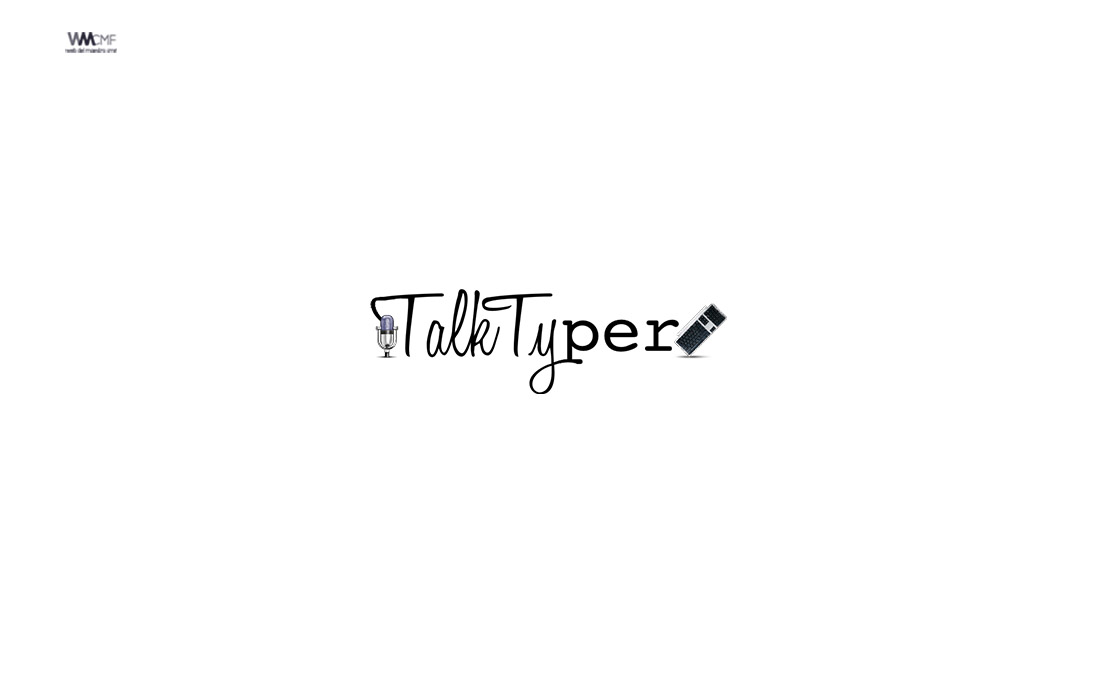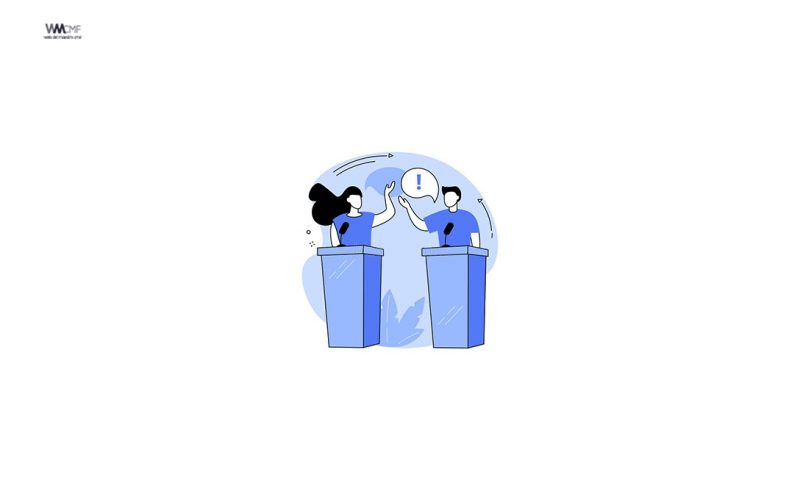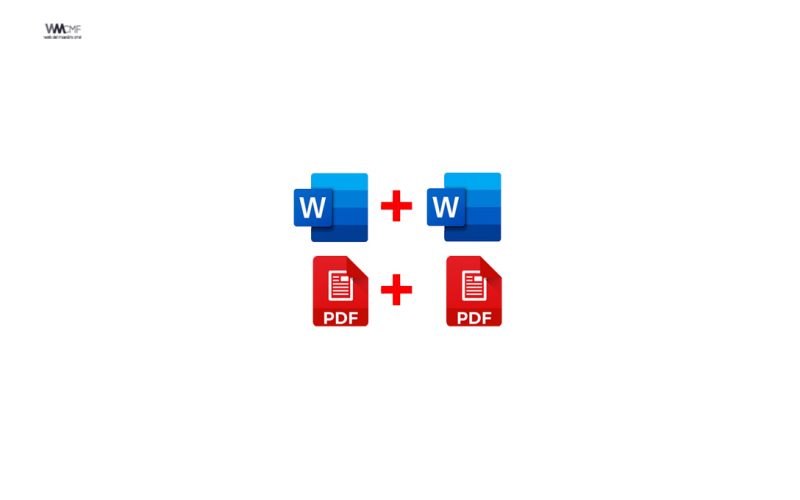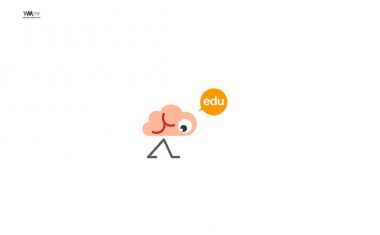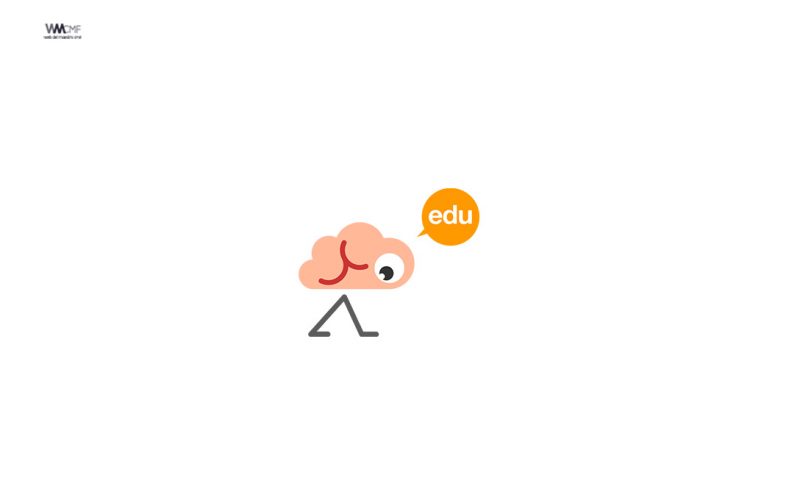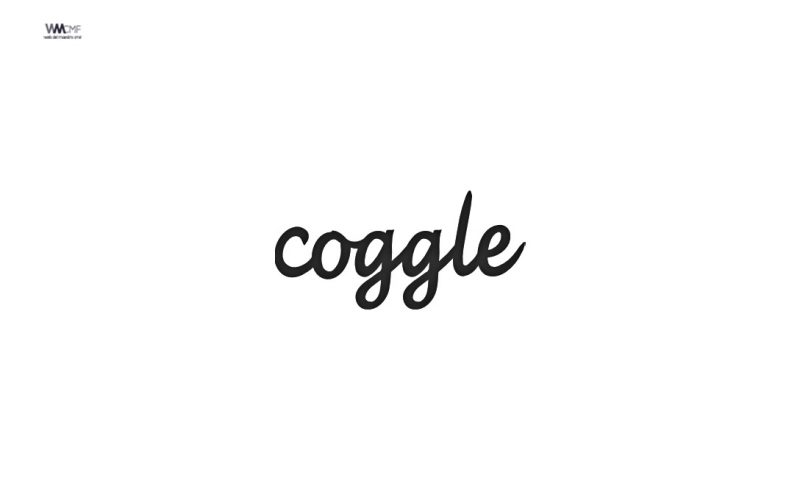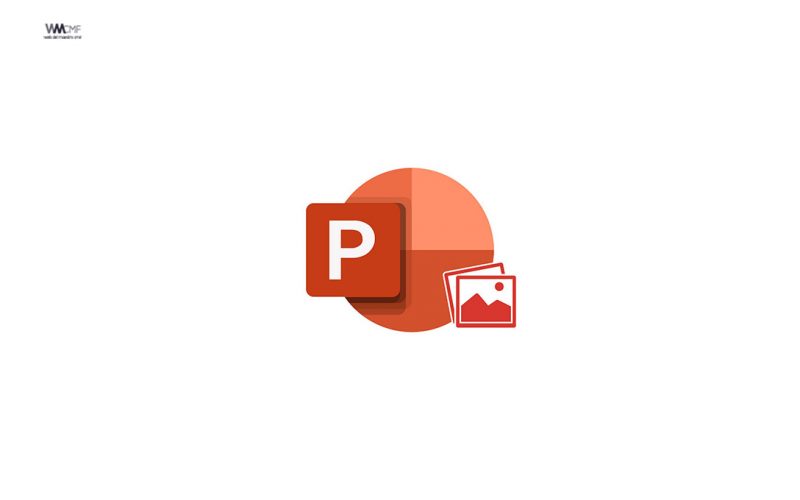Esta es una de las herramientas más sencillas de la lista, y es una app de transcripción de dictados completamente en español. Es fácil de usar, sólo tienes que pulsar en el icono del micrófono y empezar a hablar. Los resultados los puedes copiar, imprimir, tweetear o descargar directamente al ordenador.
La posibilidad de hacer una transcripción de voz a texto con talktyper viene a ser una de las actividades más fáciles para ejecutar en nuestro ordenador personal, situación que se hace más interesante aún si consideramos que este pequeño nombre, hace referencia a una aplicación web, con lo que los recursos mejoran en cada momento que investiguemos a la herramienta.
También podríamos mencionar, que esta transcripción de voz a texto con talktyper viene a ser una de las más económicas del mercado, ya que la misma es completamente gratis y no requiere ningún tipo de registro por parte de sus visitantes. Quizá se deba de mencionar, a aplicaciones más especializadas que podrías estar adquiriendo para este tipo de tareas, siendo una de ellas Dragon Naturally Speaking, misma que por su característica comercial, tiene que ser adquirida bajo una licencia específica, existiendo versiones educativas, domésticas y comerciales, factor que incluida en el precio final a pagar por su uso.
Cómo hacer una transcripción de voz a texto con talktyper
Al ser una aplicación web, lo único que necesitaríamos hacer es ir hacia la dirección de este servicio; la respectiva dirección URL la dejaremos en la parte final del presente artículo, pudiendo recomendarse también que se deba de usar Google Chrome, navegador de Internet que ahora mismo ofrece grandes ventajas a sus usuarios (como aquella de poder ejecutar aplicaciones dentro del navegador) gracias a la fluidez de ejecución de algunas herramientas de este tipo. Una vez que hayamos ingresado hacia este servicio, allí admiraremos unos cuantos elementos que nos serán de mucha ayuda a la hora de realizar una transcripción de voz a texto con talktyper:
- Debemos configurar el idioma en el que vamos a hablar. En la parte superior derecha del navegador y en esta página, así como también en la interfaz de la herramienta debemos de colocar Español si este es el idioma que vamos a utilizar.
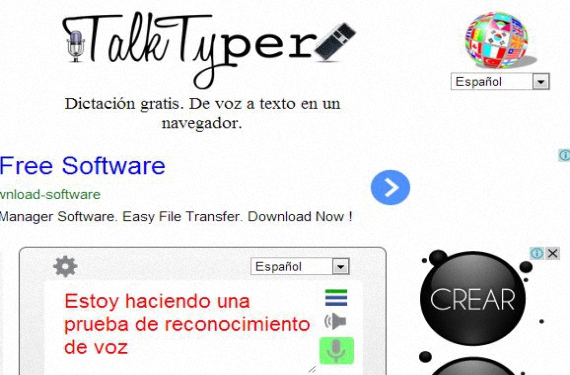
- Configuración del servicio. La pequeña rueda de engranaje nos ayudará a utilizar cualquier tipo de servicio a la hora de reconocer nuestra voz. De manera predeterminada allí está configurada a Google.
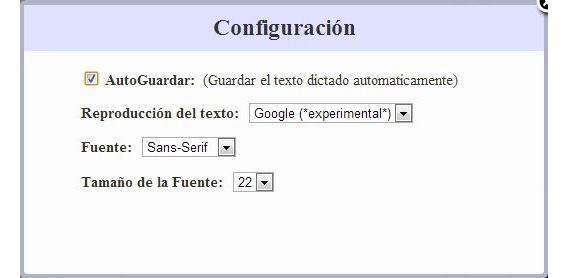
- Alternativas. Al hacer clic en las pequeñas líneas horizontales ubicadas hacia el lado derecho de la interfaz, recibiremos algunas alternativas de lo que pudimos haber dicho y que se escribió diferente.
- Escuchar. El pequeño icono con forma de altavoz leera lo que hemos dictado anteriormente.
- Micrófono. Sólo debemos activar a este icono del micrófono para empezar nuestro dictado, y dejar de hablar para que la transcripción se muestre automáticamente.
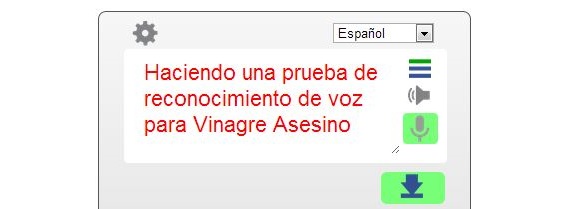
- Aceptar el texto dictado. La pequeña flecha dirigida hacia abajo (el icono) tiene la función de trasladar lo que se encuentra en la parte superior hacia el cuerpo del mensaje ubicado hacia abajo.
- Portapapeles. Si hacemos clic en el icono de más abajo, entonces estaríamos copiando todo el contenido hacia el portapapeles, algo que nos servirá para poder pasar dicho contenido hacia cualquier documento de texto.
Adicionalmente existen otros cuantos íconos más, mismos que nos ayudarán a poder imprimir lo que hemos aceptado como contenido correcto en la transcripción de voz a texto con talktyper, ello siempre y cuando tengamos una impresora conectada al ordenador. Además de ello, podríamos llegar a enviar este mismo contenido por correo electrónico o a nuestras redes sociales de Twitter.

Consideraciones generales al hacer una transcripción de voz a texto con talktyper
Tal y como lo habíamos mencionado anteriormente, el servicio para poder hacer una transcripción de voz a texto con talktyper es completamente gratis en esta aplicación web; las alternativas de uso son inmensas, ya que si una persona no utiliza bien el teclado para escribir una carta, o simplemente esel teclado se encuentra defectuoso, podría hacer uso de esta aplicación web para poder redactar cualquier tipo de contenido. Existen determinadas frases que quizá no nos llegue a reconocer el sistema, situación que obligatoriamente la tendremos que editar manualmente previa una revisión de todo lo transcrito.
Otra utilidad práctica para quienes utilicen esta aplicación web, estaría en aquellas personas que están intentando aprender un idioma diferente, pues al elegirlo en la interfaz y también en el navegador, se puede empezar a hablar en dicho lenguaje para que el sistema reconozca si hemos expresado perfectamente bien cada palabra.
Recomendamos a la Comunidad Educativa Digital tener en cuenta que, el enlace y/o la carpeta en donde están alojados los libros, recursos y/o materiales, no es administrado por la Web del Maestro CMF, pueda ser que en cuestión de días (o según el tiempo transcurrido desde su publicación), los enlaces no funcionen y el material ya no se encuentre disponible. Gracias por su comprensión.
ENLACE DE LECTURA:
¡Comparte y así más docentes utilizarán estos recursos gratis! Muchas gracias.
LECTURA 1: PROGRAMAS Y APLICACIONES PARA LA CONVERSIÓN DE VOZ A TEXTO